本文介紹修改、刪除物模型模組和物模型功能的具體操作。
前提條件
已添加物模型。具體操作,請參見單個添加物模型或大量新增物模型。
刪除或修改物模型定義後,與該物模型功能相關物模型通訊服務不可用、使用者業務中斷。請謹慎操作。
修改自訂物模型模組的名稱
不支援修改自訂物模型模組的標識符。
登入物聯網平台控制台。
在執行個體概覽頁簽的全部環境下,找到對應的執行個體,單擊執行個體卡片。
在左側導覽列,選擇。在產品列表中,單擊產品對應操作列的查看。
在產品詳情頁面,單擊功能定義頁簽,再單擊編輯草稿。
在功能定義的編輯草稿頁面左側,移動滑鼠指標到自訂模組地區,單擊自訂模組右側的編輯按鈕,如下圖所示。
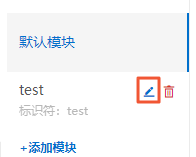
在彈出的對話方塊中,修改模組名稱,然後單擊確認。
模組名稱支援中文、英文字母、日文、數字和底線(_),長度限制為4~30個字元,一個中文、一個日文算1個字元。
發布修改後的物模型。
重要物模型發布成功後,更新操作才會生效。
單擊功能定義的編輯草稿頁面左下方的發布上線。控制台頁面會彈出發布物模型上線?對話方塊。
單擊添加發布備忘,輸入版本號碼和版本描述。
參數
說明
版本號碼
設定當前物模型版本號碼。後期可根據版本號碼管理物模型。
版本號碼支援英文字母、數字和英文句號(.),長度限制1~16個字元。
版本描述
描述目前的版本物模型。支援中文漢字、英文字母、日文、數字和特殊符號。長度限制為100個字元。一個中文漢字算一個字元;一個日文算一個字元。
如果存在已上線的版本,則需要進行比對,確認新版本的修改點。
單擊比對結果,在比對結果對話方塊中查看修改點。確認無誤後,單擊確認查閱,回到發布物模型上線對話方塊,自動選中“確認已檢視目前的版本與線上版本的比對結果”前的複選框。
如果不需要比對,您可直接手動選中“確認已檢視目前的版本與線上版本的比對結果”前的複選框。
單擊確定,完成物模型的發布。
修改物模型功能定義
對於已添加的標準物模型功能,不支援修改相應功能的標識符、功能類型、資料類型和事件類型。
在產品詳情頁,單擊功能定義頁簽,再單擊編輯草稿。
在功能定義的編輯草稿頁面左側,單擊預設模組或自訂的模組。
在編輯草稿頁面右側的功能列表中,找到待更新的功能名稱,單擊操作列的編輯。
在彈出的對話方塊中,修改相關配置,單擊確認。配置說明,請參見功能定義。
發布修改後的物模型。具體操作,請參見修改自訂物模型模組的名稱的步驟7。
重要物模型發布成功後,更新操作才會生效。
刪除自訂的物模型模組
在產品詳情頁面,單擊功能定義頁簽,再單擊編輯草稿。
在功能定義的編輯草稿頁面左側,移動滑鼠指標到自訂模組地區,單擊自訂模組右側的刪除按鈕,如下圖所示。
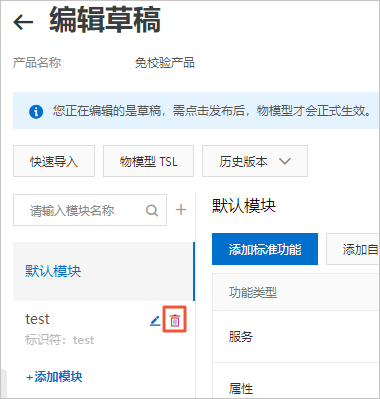
在彈出的對話方塊中,單擊確認。
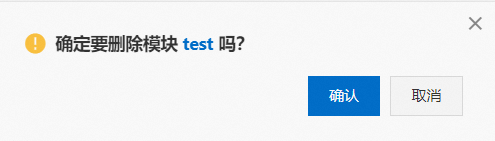
發布刪除後的物模型。具體操作,請參見修改自訂物模型模組的名稱的步驟7。
重要物模型發布成功後,更新操作才會生效。
刪除物模型功能
若物模型功能為必選的標準功能,則不支援被刪除。
在產品詳情頁,單擊功能定義頁簽,再單擊編輯草稿。
在功能定義的編輯草稿頁面左側,單擊預設模組或自訂的模組。
在編輯草稿頁面右側的功能列表中,找到待刪除的功能名稱,單擊操作列的刪除。
在彈出的對話方塊中,單擊確認。
發布刪除後的物模型。具體操作,請參見修改自訂物模型模組的名稱的步驟7。
重要物模型發布成功後,更新操作才會生效。
相關API
API | 描述 |
更新指定產品物模型中的單個功能,支援更新物模型擴充描述。 | |
複製指定產品的物模型到目標產品。 | |
發布指定產品的物模型。 | |
刪除指定產品物模型中的指定功能。 |